

|
系統軟件是指控制和協調計算機及外部設備,支持應用軟件開發和運行的系統,是無需用戶干預的各種程序的集合,主要功能是調度,監控和維護計算機系統;負責管理計算機系統中各種獨立的硬件,使得它們可以協調工作。系統軟件使得計算機使用者和其他軟件將計算機當作一個整體而不需要顧及到底層每個硬件是如何工作的。 今天為大家介紹的是裝系統步驟的詳細內容了,因為很多的用戶都知道電腦在使用長了以后就免不了會發生一些問題,如電腦感染頑固病毒木馬,殺毒軟件查殺不了,安裝系統時間長了硬盤里的碎片越來越多,運行的速度越來越慢。 出現系統癱瘓不能使用,經常死機等一系列的問題,這個時候如果找不到具體原因,最好的辦法就是重裝系統,但是我們在安裝系統步驟前先得做一些準備工作,看看自己C盤里有沒有自己需要保存的資料,把這一些文件復制到其他分區中哦。 裝系統操作過程: 1. 將u盤啟動盤插入usb插口處(臺式機用戶建議將u盤啟動盤插入電腦主機后置的USB接口),然后重啟電腦。在出現開機啟動畫面時按下對應的啟動快捷鍵,在出現的啟動項選擇畫面找到u盤啟動項,按下回車鍵后即可引導u盤啟動,進入到大白菜主菜單,隨后我們選擇【02】運行大白菜Win2003PE增強版(推薦裝機)進入PE桌面;如下圖所示: 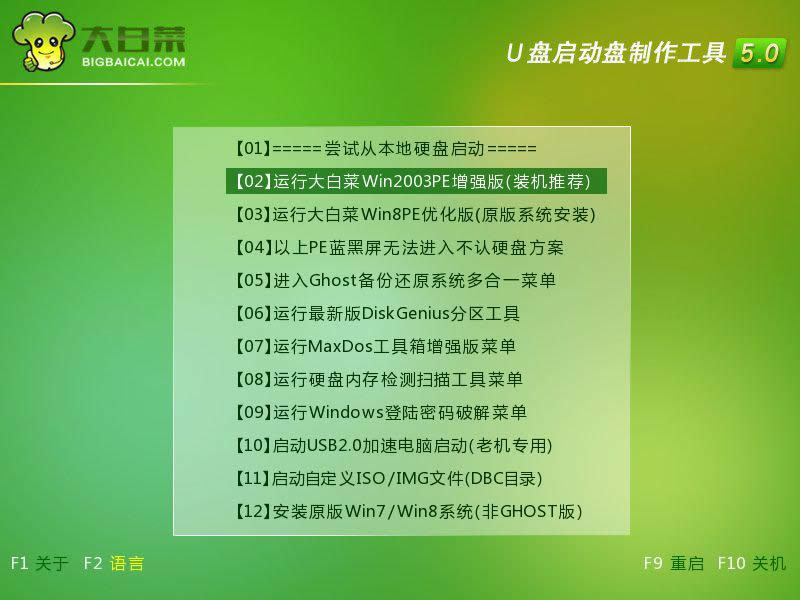 裝系統步驟圖解詳情(1) 2.打開系統桌面上的大白菜PE一鍵裝機,接著通過此工具找到所準備的原版win7系統鏡像文件,選擇完畢后工具會讀取出系統鏡像文件內的信息并讓用戶選擇所讀取到的系統版本。如下圖所示: 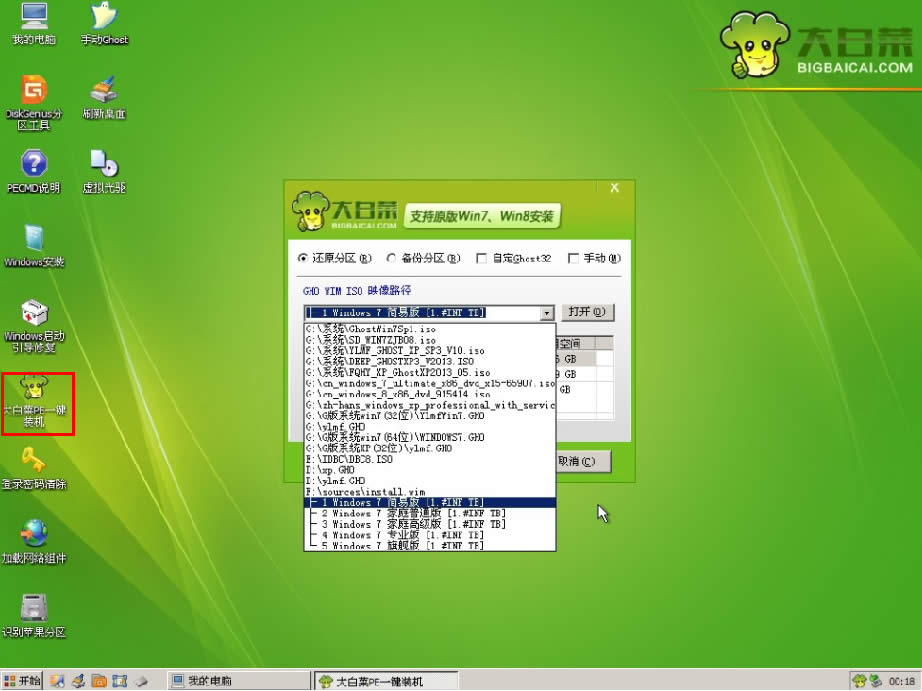 裝系統步驟圖解詳情(2) 3.選擇要裝系統教程的系統版本后要為安裝的系統選擇一個硬盤分區,一切選擇完畢之后點擊確定按鈕,在接下來彈出的窗口中點擊確定按鈕即可。在此大白菜工具會開始格式化所選的硬盤分區,并將系統鏡像文件內的系統文件解壓釋放于此,執行完成后電腦便會自動重啟,并開始原版系統裝系統方法的后續過程。如下圖所示: 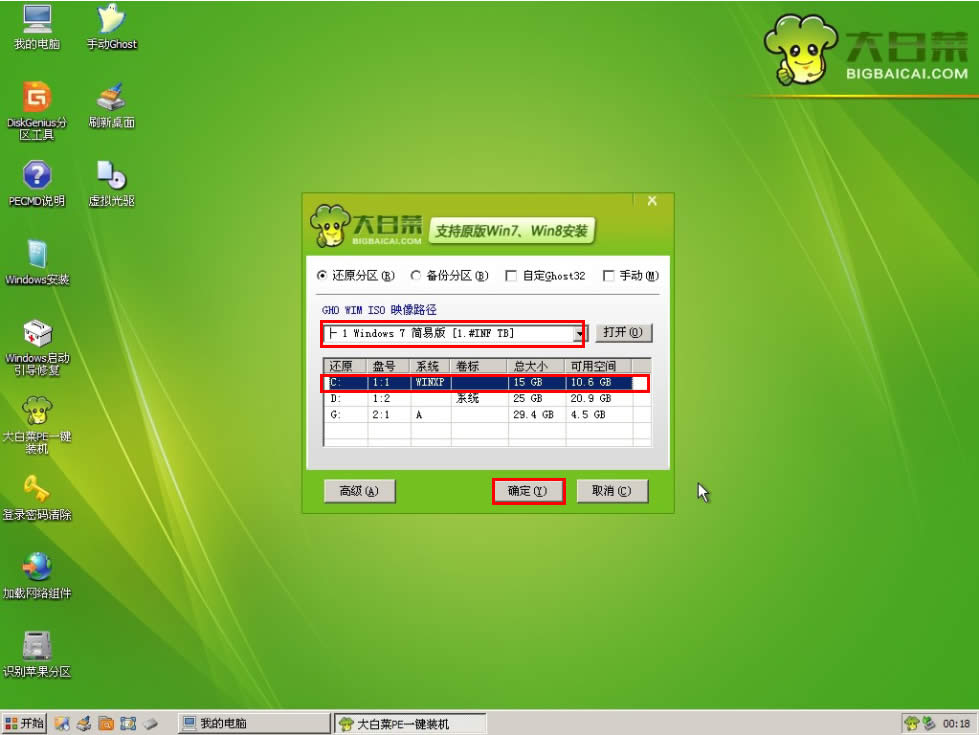 裝系統步驟圖解詳情(3) 裝系統步驟就徹底結束了,一些用戶的電腦使用久了之后,可能會出現無故死機、藍屏等情況,這就需要對電腦進行重裝系統,這時我們就需要一種簡單的安裝系統步驟了,以上就是小編為大家詳細講解的安裝系統步驟了,希望大家可以學會。 系統軟件一般是在計算機系統購買時隨機攜帶的,也可以根據需要另行安裝。 |
溫馨提示:喜歡本站的話,請收藏一下本站!